まず、使用したソフトを紹介します。
キャプチャーする方法は、ネットで調べると基板に手を加えパターンカットする方法もあるようですが、”MxCapture”と言うソフトを使えば、そのままでキャプチャーできるという優れものがあります。
今回は勿論このMxCaptureをダウンロードして使用しました。ただ、このままではマルチプレクサスにWindows標準の"AVI MUX"を使うことになり、ビデオバッファーが使えずドロップフレームが発生するとこのと。
これを防ぐには、"hunuaa AVI MUX”をインストールすれば バッファが使えるようになり、ドロップフレームも無いキャプチャーが可能ということで、”ふぬああ”を早速ダウンロードしてインストールしました。
とりあえず、ビデオバッファーは200に設定してみました。
またMxCaptureのビデオコンプレッサーには、
"PIC Video M-JPEG3 DirectShow Compressor"
を設定しました。
以上の設定でキャプチャートライしてみたころ、上手くいきました。
ところが2時間番組をキャプチャーしたところ、なんとファイルの大きさは50GBにもなってしまいました。250GBのHDDでも10時間しか録画できない、という驚きのサイズです。
画質はオリジナルと殆ど差は無く、満足していますがオリジナルと同じよう早い動きになるとジャギーが発生します。
この問題はもしかしたらグラボの性能によるものかもしれませんが、もう少し調べて見ます。
キャプチャーする方法は、ネットで調べると基板に手を加えパターンカットする方法もあるようですが、”MxCapture”と言うソフトを使えば、そのままでキャプチャーできるという優れものがあります。
今回は勿論このMxCaptureをダウンロードして使用しました。ただ、このままではマルチプレクサスにWindows標準の"AVI MUX"を使うことになり、ビデオバッファーが使えずドロップフレームが発生するとこのと。
これを防ぐには、"hunuaa AVI MUX”をインストールすれば バッファが使えるようになり、ドロップフレームも無いキャプチャーが可能ということで、”ふぬああ”を早速ダウンロードしてインストールしました。
とりあえず、ビデオバッファーは200に設定してみました。
またMxCaptureのビデオコンプレッサーには、
"PIC Video M-JPEG3 DirectShow Compressor"
を設定しました。
以上の設定でキャプチャートライしてみたころ、上手くいきました。
ところが2時間番組をキャプチャーしたところ、なんとファイルの大きさは50GBにもなってしまいました。250GBのHDDでも10時間しか録画できない、という驚きのサイズです。
画質はオリジナルと殆ど差は無く、満足していますがオリジナルと同じよう早い動きになるとジャギーが発生します。
この問題はもしかしたらグラボの性能によるものかもしれませんが、もう少し調べて見ます。














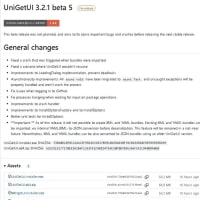



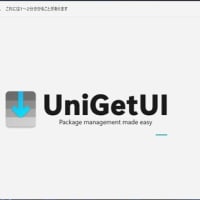








※コメント投稿者のブログIDはブログ作成者のみに通知されます